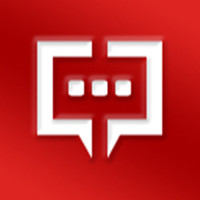金舟录屏大师是一款易上手的电脑屏幕桌面录像机,满足所有主流视频平台画质要求,解决电脑屏幕视频录像需求,下面小编就为大家带来金舟录屏大师录屏教程,想知道的话就来看看吧。
金舟录屏大师如何录屏?金舟录屏大师录屏教程
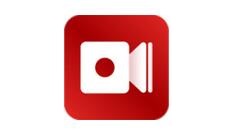
第一步、首先,双击打开软件,在软件右下角的录屏模式中选择“分屏模式”。
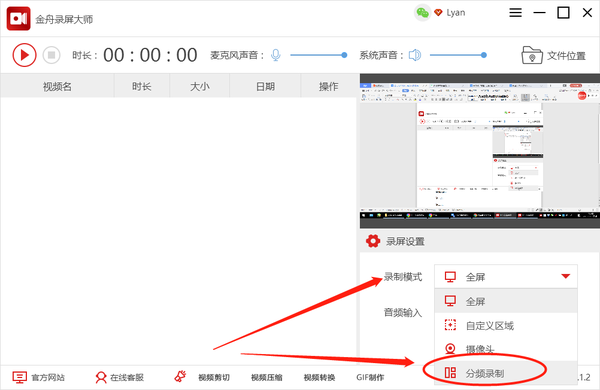
第二步、选择后,在此界面的左下方选择“添加摄像头”。

第三步、在这里,我们可以自由设定摄像头的录制区域,点击“确定”即可。
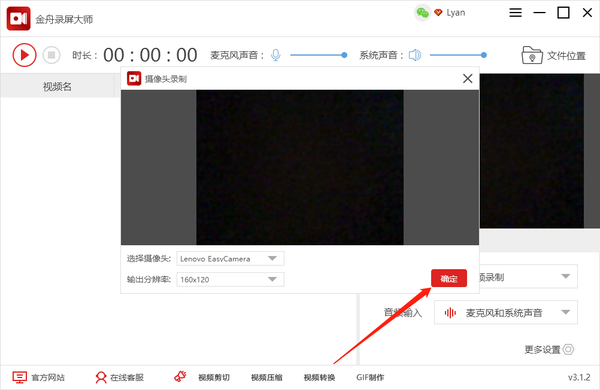
第四步、完成上一步后,如图,我们可以将摄像头录制框移至合适位置,点击“确定”。
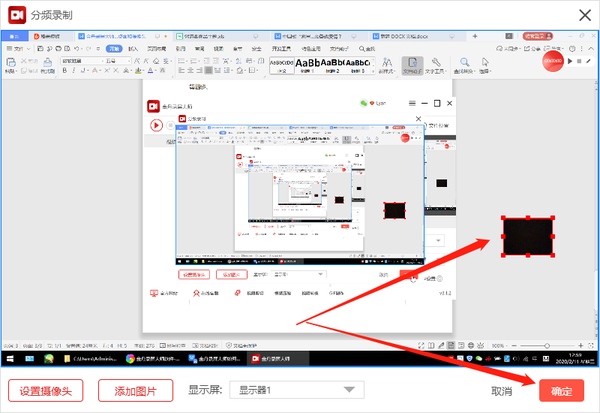
第五步、接下来,点击“录制”按钮既可以开始录制了。
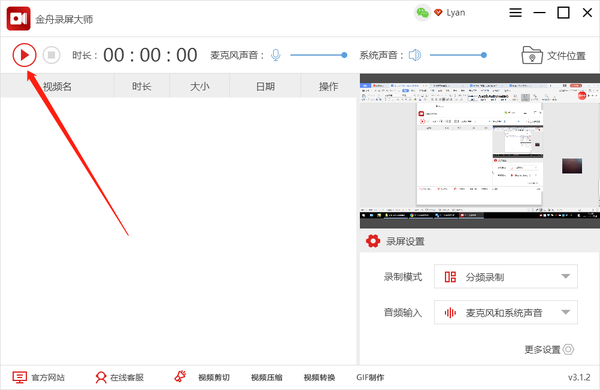
第六步、录制过程中,以下两个悬浮窗口可随时结束/暂停/开始录制。
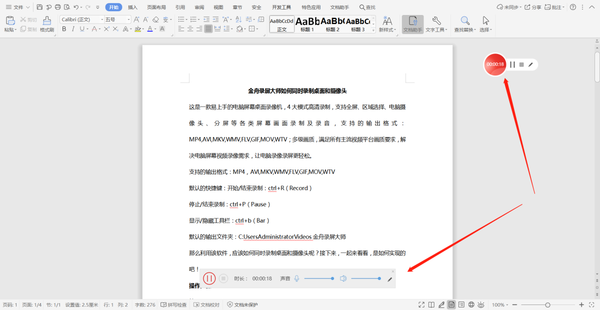
第七步、录制完成后,点击软件右上方的“文件位置”可打开文件预览。
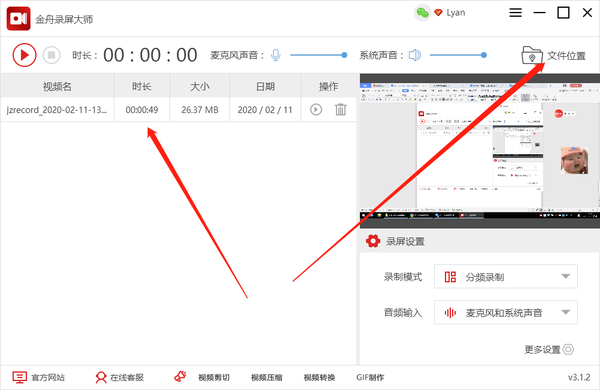
以上这篇文章就是金舟录屏大师录屏教程,更多精彩教程请关注华军下载!